O que é vcruntime140.dll erro ausente no Windows 10/8/7?
Neste post, vamos discutir sobre “Como corrigir erro ausente vcruntime140.dll no Windows 10/8/7”. Você será guiado com métodos fáceis automáticos e manuais para resolver o problema. Vamos começar a discussão.
‘Vcruntime140.dll erro ausente’: vcruntime140.dll é um arquivo Dynamic Link Library (DLL) associado ao sistema operacional Windows. Este arquivo DLL ausente ou corrompido em seu computador com Windows 10/8/7 pode causar vários problemas como “O programa pode ser iniciado porque vcruntime140.dll está faltando em seu computador”. Este erro geralmente aparece quando você tenta abrir ou iniciar determinado aplicativo em seu computador.
O erro ‘vcruntime140.dll está faltando’ indica que há algum problema em seu computador e pode causar problemas como travamentos ou falha do aplicativo na inicialização. Esse problema ocorre possivelmente após a instalação do Windows update ou após a instalação malsucedida de um programa específico. Nesse caso, você pode corrigir o problema desinstalando o software problemático e, em seguida, reinstalar o aplicativo novamente ou desinstalar a atualização problemática do Windows para resolver o problema.
É altamente recomendável não baixar e instalar o arquivo vcruntime140.dll de shady / untrustworthy. Se você deseja obter esse arquivo DLL de fontes online, certifique-se de ter visitado sites oficiais ou confiáveis para isso. No entanto, o ataque de malware ou vírus no computador pode ser uma das razões possíveis por trás desse erro. Portanto, você deve executar a verificação do sistema em busca de malware ou vírus com algum software antivírus poderoso para remover malware ou vírus da máquina e corrigir esse problema.
Além disso, o arquivo vcruntime140.dll é usado pelo Visual C ++ Redistributable for Visual Studio 2015-2019. O pacote de arquivos C ++ é instalado pelo software que o requer, e arquivos C ++ separados são ainda responsáveis pela execução dos componentes de tempo de execução do software. Se os componentes do pacote C ++ não estiverem respondendo em seu computador, então pode ser possível enfrentar o erro ‘vcruntime140.dll está faltando’.
Vários usuários relataram sobre esse erro e explicaram que o encontraram no Creative Cloud da Adobe. Esse problema pode ocorrer devido à migração da Adobe Creative Cloud dos tempos de execução da Microsoft para o Visual C ++. Alguns usuários também relataram que enfrentaram o problema do Kodi vcruntime140.dll ao tentar executar o Kodi. Se você está enfrentando o mesmo problema, você está no lugar certo para a solução. Vamos buscar a solução.
Como corrigir erro ausente vcruntime140.dll no Windows 10/8/7?
Método 1: Corrija o erro “vcruntime140.dll está faltando” com a “Ferramenta de reparo do PC”
“Ferramenta de reparo de PC” é uma maneira fácil e rápida de encontrar e corrigir problemas de PC como erros BSOD, erros de DLL, erros de EXE, problemas com programas, arquivos de sistema ou problemas de registro, malware ou vírus e outros problemas de sistema com apenas alguns cliques. Você pode obter esta ferramenta através do botão / link abaixo.
Método 2: registrar novamente o arquivo vcruntime140.dll no Windows 10
Você pode registrar novamente o arquivo vcruntime140.dll no computador para resolver o problema. Vamos tentar.
Etapa 1: pressione as teclas ‘Windows + X’ no teclado e selecione ‘Prompt de comando como administrador’
Etapa 2: digite os seguintes comandos um por um e pressione a tecla “Enter” após cada um para executar
regsvr32 / u VCRUNTIME140.dll
regsvr32 VCRUNTIME140.dll
Etapa 3: reinicie o computador quando terminar e verifique se o problema foi resolvido.
Método 3: Reinstale a versão mais recente do C ++ Redistributable for Visual Studio 2015-2019
Conforme mencionado, desinstalar e reinstalar o software C ++ Redistributable for Visual Studio pode corrigir esse problema. Vamos tentar.
Etapa 1: Abra seu navegador e visite o ‘site oficial da Microsoft’.
Etapa 2: Pesquise ou vá para ‘Microsoft Visual C ++ Redistributable’ e faça o download. Este pacote de software inclui os arquivos vc_redist.x64.exe e vc_redist.x86.exe. Se você estiver usando um computador de 32 bits, poderá instalar apenas o arquivo x86 e, se estiver executando um computador de 64 bits, deverá instalar os dois arquivos.
Etapa 3: agora, clique duas vezes em ‘Arquivo de pacote baixado’ e siga as instruções na tela para concluir a instalação. Uma vez feito isso, verifique se o problema foi resolvido.
Método 4: reparar o Microsoft Visual C ++ 2015 redistribuível
Reparar o pacote do Microsoft Visual C ++ Redistributable 2015 em computação pode resolver o problema.
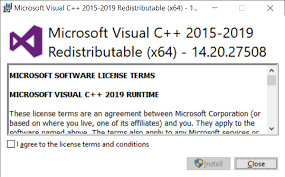
Etapa 1: Pressione as teclas ‘Windows + X’ no teclado e selecione ‘Painel de Controle’
Etapa 2: agora, vá para ‘Desinstalar um programa> Adicionar / remover programa ou programas e recursos’
Etapa 3: Encontre e selecione ‘Microsoft Visual C ++ Redistributable 2015’ e clique em ‘Alterar> Reparar’
Etapa 4: Aguarde a conclusão do processo. Uma vez feito isso, reinicie o seu computador e verifique se o problema foi resolvido.
Método 5: execute a varredura SFC
SFC (Verificador de arquivos do sistema) – A ferramenta integrada do sistema operacional Windows oferece a você o reparo de arquivos do sistema a fim de corrigir o erro “vcruntime140.dll ausente”.
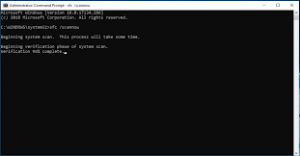
Etapa 1: Abra o ‘Prompt de Comando como Administrador’
Etapa 2: digite o comando ‘sfc / scannow’ e pressione Tecla ‘Enter’ para executar
Etapa 3: aguarde a conclusão. Uma vez feito isso, reinicie o computador e verifique se o problema foi resolvido.
Método 6: Reinstale o software problemático
Se você estiver enfrentando esse erro ao tentar abrir determinado aplicativo em seu computador, poderá reinstalar o aplicativo para resolver o problema.
Etapa 1: Abra o ‘Painel de Controle’ e vá para ‘Desinstalar um Programa> Programa e Recursos’
Etapa 2: Encontre e selecione o programa / aplicativo que causa problemas e clique em ‘Desinstalar’. Siga as instruções na tela para finalizar o processo de desinstalação e depois reinicie o computador
Etapa 3: após reiniciar, baixe e instale a versão mais recente do software que está causando o problema, a partir das fontes oficiais. E verifique se o problema foi resolvido.
Método 7: verifique se há atualização do Windows
Atualizar o sistema operacional Windows 10 pode resolver o problema no computador. Vamos tentar.
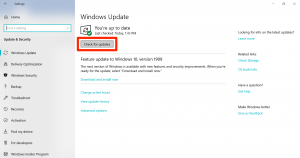
Etapa 1: Abra o aplicativo ‘Configurações’ no Windows 10 e vá para ‘Atualização e segurança> Windows Update’
Etapa 2: Clique no botão ‘Verificar atualizações’. Isso irá baixar e instalar automaticamente a última atualização do Windows no computador.
Etapa 3: Uma vez feito isso, reinicie o computador para ver as alterações e verifique se o erro do arquivo DLL ausente foi resolvido.
Método 8: redefinir o sistema operacional Windows
Se o problema persistir, você pode tentar corrigi-lo reiniciando o computador Windows.
Etapa 1: Abra o aplicativo ‘Configurações’ e vá para ‘Atualização e segurança> Recuperação> Redefinir este PC’
Etapa 2: Clique no botão ‘Get Started’, selecione ‘Keep my files’ e selecione ‘Cloud Download’
Etapa 3: Siga as instruções na tela para concluir o processo. Reinicie o computador quando terminar e verifique se o erro foi resolvido.
Conclusão
Tenho certeza que este post ajudou você a corrigir o erro ausente vcruntime140.dll no Windows 10/8/7 com várias etapas / métodos fáceis. Você pode ler e seguir nossas instruções para fazer isso. Isso é tudo. Para qualquer sugestão ou dúvida, escreva na caixa de comentários abaixo.
